win7旗舰版怎么调屏幕亮度 win7旗舰版系统如何调节屏幕亮度
在日常操作win7旗舰版系统的过程中,经常有用户会遇到因为外界环境光线的干扰而导致电脑屏幕显示画面异常的情况,这时需要通过win7系统亮度功能来进行调整,以便用户操作更加的适应,可是win7旗舰版怎么调屏幕亮度呢?今天小编就给大家带来win7旗舰版系统如何调节屏幕亮度,一起来了解下吧。
具体方法如下:
方法一、使用显示器面板上的按钮调整
1、在台式电脑显示器的边缘,一般是屏幕右下角,屏幕右侧,屏幕右侧背部等区域,自带功能键,在这些功能键中就有一个“MENU”键,这个键就是用来调节台式电脑屏幕亮度的,不过不同的显示器按键不一样,建议大家自行查看说明书。(如果是笔记本电脑的话,看下电脑键盘上有太阳标识的,一般都是调整亮度的按键,点击即可调整)

2、按一下“MENU”键,就会出现调节台式电脑屏幕明亮度调节框,在这里我们用显示器上自带的选择键调整适合自己的模式就可以了。
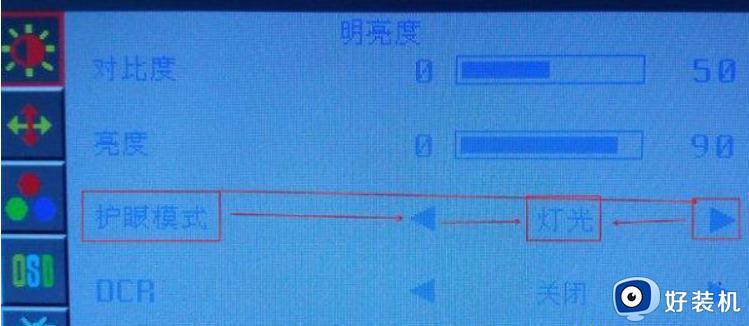
方法二、控制面板调整
1、点击电脑左下角的“开始”,在弹出的开始菜单中选择“控制面板”打开。
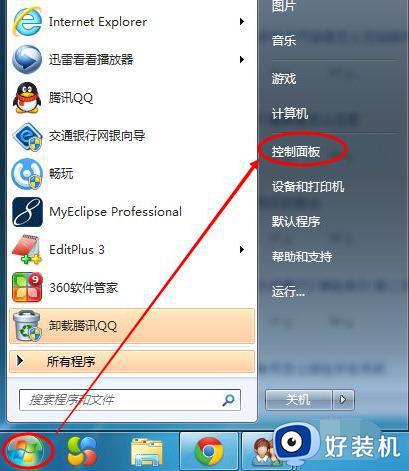
2、点击后,在打开的控制面板中找到“电源选项”,然后点击电源选项。
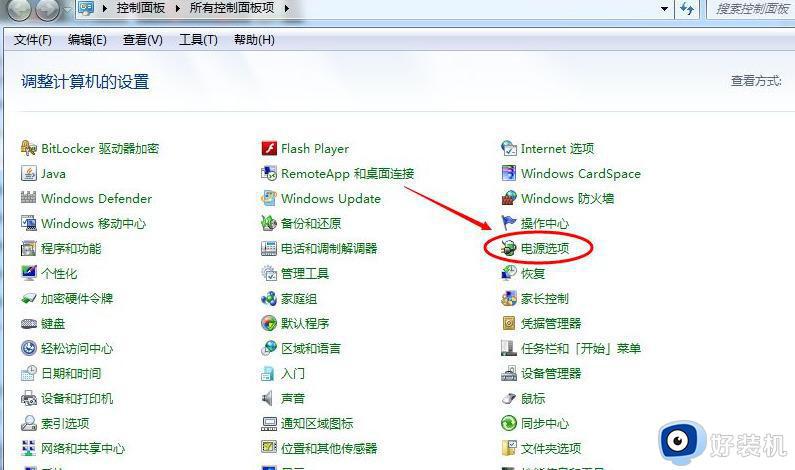
3、也可以用鼠标右键电脑右下角的电源图标,在弹出的菜单中,点击“调整屏幕亮度”,如下图所示。两种方法都可以用。
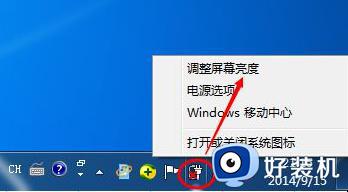
4、在打开的电源选项窗口的最下面可以看到屏幕亮度调整的滚动条,直接拖动这里的滚动条就可以更改屏幕的亮度了。
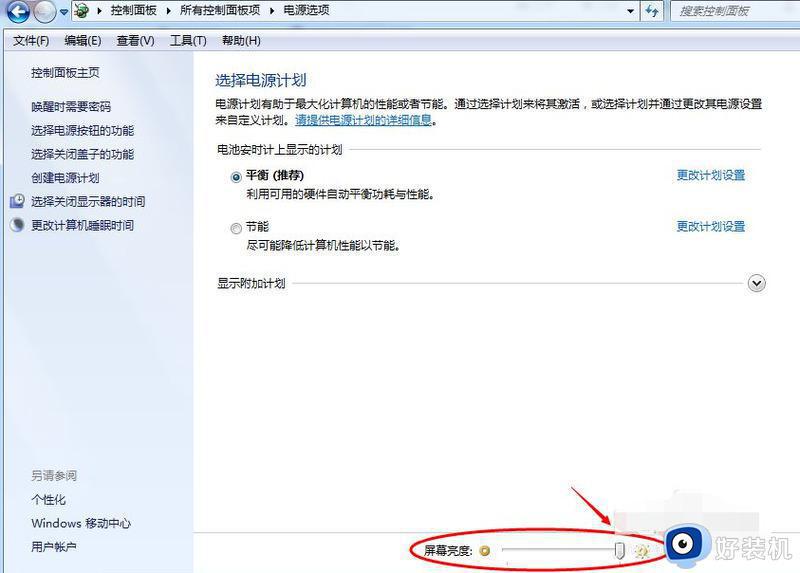
上述就是小编给大家带来的win7旗舰版系统如何调节屏幕亮度所有内容了,还有不懂得用户就可以根据小编的方法来操作吧,希望本文能够对大家有所帮助。
win7旗舰版怎么调屏幕亮度 win7旗舰版系统如何调节屏幕亮度相关教程
- win7没有调节屏幕亮度选项怎么办 win7电脑屏幕亮度无法调节如何处理
- 电脑如何调亮度win7 电脑怎么调节屏幕亮度win7
- win7系统怎么调亮度 win7怎么调节电脑屏幕亮度
- win7怎么更改屏幕亮度 win7怎么调电脑屏幕亮度
- win7电脑亮度调节在哪里设置 怎么调整win7亮度
- win7怎样调整电脑屏幕亮度调节 win7系统调节屏幕亮度的教程
- win7电脑屏幕亮度调节的方法 win7如何调节电脑屏幕亮度
- win7怎么调节电脑的屏幕亮度 win7如何调整电脑屏幕亮度调节
- win7屏幕亮度怎么调节 win7电脑屏幕亮度调节方法
- win7系统屏幕亮度怎么调节 win7电脑怎么调整亮度
- win7访问win10共享文件没有权限怎么回事 win7访问不了win10的共享文件夹无权限如何处理
- win7发现不了局域网内打印机怎么办 win7搜索不到局域网打印机如何解决
- win7访问win10打印机出现禁用当前帐号如何处理
- win7发送到桌面不见了怎么回事 win7右键没有发送到桌面快捷方式如何解决
- win7电脑怎么用安全模式恢复出厂设置 win7安全模式下恢复出厂设置的方法
- win7电脑怎么用数据线连接手机网络 win7电脑数据线连接手机上网如何操作
win7教程推荐
- 1 win7每次重启都自动还原怎么办 win7电脑每次开机都自动还原解决方法
- 2 win7重置网络的步骤 win7怎么重置电脑网络
- 3 win7没有1920x1080分辨率怎么添加 win7屏幕分辨率没有1920x1080处理方法
- 4 win7无法验证此设备所需的驱动程序的数字签名处理方法
- 5 win7设置自动开机脚本教程 win7电脑怎么设置每天自动开机脚本
- 6 win7系统设置存储在哪里 win7系统怎么设置存储路径
- 7 win7系统迁移到固态硬盘后无法启动怎么解决
- 8 win7电脑共享打印机后不能打印怎么回事 win7打印机已共享但无法打印如何解决
- 9 win7系统摄像头无法捕捉画面怎么办 win7摄像头停止捕捉画面解决方法
- 10 win7电脑的打印机删除了还是在怎么回事 win7系统删除打印机后刷新又出现如何解决
